 hujung hadapan web
hujung hadapan web
 tutorial css
tutorial css
 Bentuk CSS yang lebih baik menggunakan Bentuk () - Bahagian 4: Tutup dan Bergerak
Bentuk CSS yang lebih baik menggunakan Bentuk () - Bahagian 4: Tutup dan Bergerak
Bentuk CSS yang lebih baik menggunakan Bentuk () - Bahagian 4: Tutup dan Bergerak
Jul 08, 2025 am 09:51 AM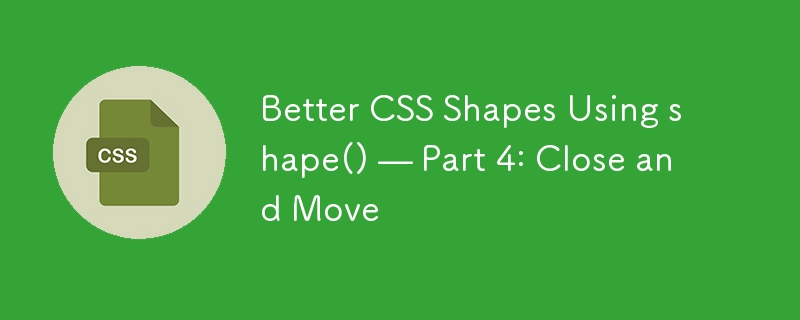
Ini adalah jawatan keempat dalam satu siri mengenai fungsi CSS () baru. Setakat ini, kami telah menutupi arahan yang paling biasa yang akan anda gunakan untuk menarik pelbagai bentuk, termasuk garis, arka, dan lengkung. Kali ini, saya ingin memperkenalkan anda kepada dua lagi arahan: tutup dan bergerak. Mereka agak mudah dalam amalan, dan saya fikir anda jarang akan menggunakannya, tetapi mereka sangat berguna apabila anda memerlukannya.
Bentuk CSS yang lebih baik menggunakan bentuk ()
- Garis dan arka
- Lebih banyak onarcs
- Lengkung
- Tutup dan bergerak (anda ada di sini!)
Perintah Tutup
Pada bahagian pertama, kami mengatakan bahawa bentuk () selalu bermula dengan dari perintah untuk menentukan titik permulaan yang pertama tetapi bagaimana dengan akhir? Ia harus berakhir dengan perintah yang dekat.
Tetapi anda tidak pernah menggunakan perintah dekat dalam artikel sebelumnya!?
Itu benar. Saya tidak pernah melakukan kerana saya sama ada "menutup" bentuk saya sendiri atau bergantung pada penyemak imbas untuk "menutup" itu untuk saya. Berkata seperti itu, ia agak mengelirukan, tetapi mari kita ambil contoh mudah untuk lebih memahami:
Klip-Laluan: Bentuk (dari 0 0, garis hingga 100% 0, garis hingga 100% 100%)
Jika anda mencuba kod ini, anda akan mendapat bentuk segitiga, tetapi jika anda melihat dengan teliti, anda akan melihat bahawa kami hanya mempunyai dua arahan baris sedangkan, untuk menarik segitiga, kami memerlukan tiga baris. Baris terakhir antara 100% 100% dan 0 0 adalah tersirat, dan itulah bahagian di mana penyemak imbas menutup bentuk untuk saya tanpa perlu menggunakan arahan yang dekat.
Saya boleh menulis perkara berikut:
Klip-Laluan: Bentuk (dari 0 0, garis hingga 100% 0, garis hingga 100% 100%, tutup)
Atau sebaliknya, tentukan baris terakhir sendiri:
Klip-Laluan: Bentuk (dari 0 0, garis hingga 100% 0, garis hingga 100% 100%, garis ke 0 0)
Tetapi sejak penyemak imbas dapat menutup bentuknya sendiri, tidak perlu menambah perintah baris terakhir dan kita tidak perlu menambah perintah dekat.
Ini mungkin membawa anda untuk berfikir bahawa perintah dekat tidak berguna, bukan? Memang benar dalam kebanyakan kes (selepas semua, saya telah menulis tiga artikel mengenai bentuk () tanpa menggunakannya), tetapi penting untuk mengetahui tentangnya dan apa yang dilakukannya. Dalam beberapa kes tertentu, ia boleh berguna, terutamanya jika digunakan di tengah -tengah bentuk.
Dalam contoh ini, titik permulaan saya adalah pusat dan logik bentuknya adalah untuk menarik empat segitiga. Dalam proses ini, saya perlu kembali ke pusat setiap kali. Jadi, bukannya menulis garis ke pusat, saya hanya menulis dekat dan penyemak imbas secara automatik akan kembali ke titik awal!
Secara intuitif, kita harus menulis perkara berikut:
Klip-Laluan: Bentuk ( dari pusat, baris hingga 20% 0, hline sebanyak 60%, garis ke pusat, / * segitiga 1 * / garis hingga 100%20%, vline sebanyak 60%, garis ke pusat, / * segitiga 2 * / baris hingga 20%100%, hline sebanyak 60%, garis ke pusat, / * segitiga 3 * / baris hingga 0 20%, vline sebanyak 60% / * segitiga 4 * / )
Tetapi kita dapat mengoptimumkannya sedikit dan hanya melakukan ini:
Klip-Laluan: Bentuk ( dari pusat, baris hingga 20% 0, Hline sebanyak 60%, tutup, garis hingga 100%20%, vline sebanyak 60%, dekat, baris hingga 20%100%, Hline sebanyak 60%, tutup, garis hingga 0 20%, vline sebanyak 60% )
Kami menulis kurang kod, pasti, tetapi satu lagi perkara penting ialah jika saya mengemas kini nilai pusat dengan kedudukan lain, perintah dekat akan mengikuti kedudukan itu .
Jangan lupa tentang helah ini. Ia dapat membantu anda mengoptimumkan banyak bentuk dengan menulis kod kurang.
Perintah langkah
Mari kita berikan perhatian kita kepada bentuk lain () perintah yang jarang anda gunakan, tetapi boleh menjadi sangat berguna dalam situasi tertentu: perintah langkah.
Kebanyakan masa apabila kita perlu membentuk bentuk, ia sebenarnya satu bentuk yang berterusan . Tetapi ia mungkin berlaku bahawa bentuk kami terdiri daripada bahagian yang berbeza yang tidak dihubungkan bersama. Dalam situasi ini, arahan langkah adalah apa yang anda perlukan.
Mari kita ambil contoh, sama seperti yang sebelumnya, tetapi kali ini segitiga tidak menyentuh satu sama lain:
Secara intuitif, kita mungkin fikir kita memerlukan empat elemen berasingan, dengan bentuknya sendiri () definisi. Tetapi contoh itu adalah satu bentuk!
Caranya adalah untuk menarik segitiga pertama, kemudian "bergerak" di tempat lain untuk menarik yang seterusnya, dan sebagainya. Perintah langkah adalah serupa dengan arahan dari tetapi kami menggunakannya di tengah -tengah bentuk ().
Klip-Laluan: Bentuk ( Dari 50% 40%, garis hingga 20% 0, Hline sebanyak 60%, Tutup, / * Segitiga 1 * / Bergerak ke 60%50%, garis hingga 100%20%, vline sebanyak 60%, tutup, / * segitiga 2 * / Bergerak ke 50%60%, garis hingga 20%100%, Hline sebanyak 60%, Tutup, / * Segitiga 3 * / Bergerak ke 40% 50%, garis kepada 0 20%, vline sebanyak 60% / * segitiga 4 * / )
Selepas melukis segitiga pertama, kami "menutup" dan "bergerak" ke titik baru untuk menarik segitiga seterusnya. Kita boleh mempunyai pelbagai bentuk menggunakan satu bentuk () definisi. Kod yang lebih generik akan kelihatan seperti di bawah:
Klip-Laluan: Bentuk ( dari x1 y1, ..., tutup, / * bentuk 1 * / Pindah ke x2 y2, ..., tutup, / * bentuk 2 * / … Pindah ke xn yn, ... / * bentuk n * / )
Perintah dekat sebelum arahan langkah tidak wajib, jadi kod dapat dipermudahkan untuk ini:
Klip-Laluan: Bentuk ( dari x1 y1, ..., / * bentuk 1 * / Pindah ke x2 y2, ..., / * bentuk 2 * / … Pindah ke xn yn, ... / * bentuk n * / )
Mari kita lihat beberapa kes penggunaan yang menarik di mana teknik ini dapat membantu.
Bentuk pemotongan
Sebelum ini, saya berkongsi cara untuk membuat bentuk pemotongan menggunakan klip-laluan: poligon (). Bermula dari apa-apa jenis poligon, kita boleh membalikkannya dengan mudah untuk mendapatkan versi pemotongannya:
Kita boleh melakukan yang sama menggunakan bentuk (). Idea ini adalah untuk mempunyai persimpangan antara bentuk utama dan bentuk segi empat tepat yang sesuai dengan sempadan elemen. Kami memerlukan dua bentuk, oleh itu keperluan untuk arahan langkah.
Kodnya adalah seperti berikut:
.shape {
Clip-Path: Bentuk (dari ...., bergerak ke 0 0, hline hingga 100%, vline hingga 100%, hline hingga 0);
}
Anda bermula dengan membuat bentuk utama anda dan kemudian anda "bergerak" ke 0 0 dan anda membuat bentuk segi empat tepat (ingat, ia adalah bentuk pertama yang kami buat di bahagian pertama siri ini). Kami juga boleh pergi lebih jauh dan memperkenalkan pemboleh ubah CSS dengan mudah bertukar antara bentuk normal dan yang terbalik.
.shape {
klip-laluan: bentuk (dari .... var (-i,));
}
.invert {
--i :, bergerak ke 0 0, hline hingga 100%, vline hingga 100%, hline hingga 0;
}
Secara lalai,-saya tidak ditakrifkan jadi var (-i,) akan kosong dan kami mendapat bentuk utama. Jika kita menentukan pembolehubah dengan bentuk segi empat tepat, kita mendapat versi terbalik.
Berikut adalah contoh menggunakan bentuk heksagon bulat:
Pada hakikatnya, kod itu harus seperti berikut:
.shape {
Clip-Path: Bentuk (Evenodd dari .... var (-i,));
}
.invert {
--i :, bergerak ke 0 0, hline hingga 100%, vline hingga 100%, hline hingga 0;
}
Perhatikan yang saya tambahkan pada permulaan bentuk (). Saya tidak akan mengganggu anda dengan penjelasan terperinci tentang apa yang dilakukannya tetapi dalam beberapa kes, bentuk terbalik tidak dapat dilihat dan penetapannya adalah untuk menambah evenodd pada mulanya. Anda boleh menyemak halaman MDN untuk maklumat lanjut.
Satu lagi peningkatan yang boleh kita lakukan ialah menambah pembolehubah untuk mengawal ruang di sekitar bentuknya. Katakan anda ingin membuat bentuk heksagon contoh sebelumnya yang lebih kecil. Ia membosankan untuk mengemas kini kod heksagon tetapi lebih mudah untuk mengemas kini kod bentuk segi empat tepat.
.shape {
Clip-Path: Bentuk (Evenodd dari ... var (-i,)) kotak kandungan;
}
.invert {
--d: 20px;
padding: var (-d);
-I :, Pindah ke Calc (-1*var (-D)) Calc (-1*var (-D)),
hline ke calc (100% var (-d)),
vline ke calc (100% var (-d)),
hline ke calc (-1*var (-d));
}
Kami mula-mula mengemas kini kotak rujukan bentuk untuk menjadi kotak kandungan. Kemudian kami menambah beberapa padding yang secara logik akan mengurangkan kawasan bentuk kerana ia tidak lagi termasuk padding (atau sempadan). Padding dikecualikan (tidak kelihatan) secara lalai dan di sini datang helah di mana kita mengemas kini bentuk segi empat tepat untuk termasuk semula padding.
Itulah sebabnya pembolehubah -saya begitu verbose. Ia menggunakan nilai padding untuk melanjutkan kawasan segi empat tepat dan menutup seluruh elemen seolah-olah kita tidak mempunyai kotak kandungan.
Bukan sahaja anda boleh membalikkan apa -apa bentuk, tetapi anda juga boleh mengawal ruang di sekelilingnya! Berikut adalah demo lain menggunakan logo trik CSS untuk menggambarkan betapa mudahnya kaedahnya:
Contoh yang sama ini boleh didapati dalam penukar SVG-to-CSS saya, memberikan anda kod bentuk () tanpa perlu melakukan semua matematik.
Bentuk berulang
Satu lagi kes penggunaan yang menarik bagi arahan langkah adalah apabila kita perlu mengulangi bentuk yang sama beberapa kali. Adakah anda ingat perbezaan antara dan arahan kepada arahan? Arahan dengan membolehkan kita menentukan koordinat relatif memandangkan titik sebelumnya. Oleh itu, jika kita membuat bentuk kita hanya menggunakan, kita boleh menggunakan semula kod yang sama dengan mudah seperti yang kita mahu.
Mari kita mulakan dengan contoh ringkas bentuk bulatan:
Klip -Laluan: Bentuk (dari xy, arka oleh 0 -50px 1%, arka dengan 0 50px 1%)
Bermula dari XY, saya melukis arka pertama yang bergerak ke atas dengan 50px, maka saya kembali ke XY dengan arka lain menggunakan offset yang sama, tetapi ke bawah. Jika anda agak hilang dengan sintaks, cuba semak Bahagian 1 untuk menyegarkan ingatan anda mengenai arahan ARC.
Bagaimana saya menarik bentuknya tidak penting. Apa yang penting ialah apa sahaja nilai XY, saya akan sentiasa mendapat bulatan yang sama tetapi dalam kedudukan yang berbeza. Adakah anda melihat ke mana saya pergi dengan idea ini? Jika saya mahu menambah bulatan lain, saya hanya mengulangi kod yang sama dengan X Y.
Klip-Laluan: Bentuk ( dari x1 y1, arka sebanyak 0 -50px 1%, arka sebanyak 0 50px 1%, Pindah ke x2 y2, arka sebanyak 0 -50px 1%, arka sebanyak 0 50px 1% )
Dan kerana kod itu sama, saya dapat menyimpan bentuk bulatan ke dalam pembolehubah CSS dan menarik seberapa banyak kalangan yang saya mahukan:
.shape {
--sh:, arka dengan 0 -50px 1%, arka sebanyak 0 50px 1%;
Klip-Laluan: Bentuk (
dari x1 y1 var (-sh),
Pindah ke x2 y2 var (-sh),
…
Pindah ke xn yn var (-sh)
)
}
Anda tidak mahu bulatan? Mudah, anda boleh mengemas kini pembolehubah -dengan bentuk yang anda mahukan. Berikut adalah contoh dengan tiga bentuk yang berbeza:
Dan teka apa? Anda boleh membalikkan keseluruhan perkara menggunakan teknik pemotongan dengan menambahkan bentuk segi empat tepat pada akhir:
Kod ini adalah contoh sempurna dari bentuk () kuasa fungsi. Kami tidak mempunyai sebarang duplikasi kod dan kami hanya boleh menyesuaikan bentuk dengan pembolehubah CSS. Ini adalah sesuatu yang kita tidak dapat mencapai dengan fungsi jalan () kerana ia tidak menyokong pembolehubah.
Kesimpulan
Itu semua untuk ansuran keempat siri kami pada fungsi CSS ()! Kami tidak membuat apa -apa bentuk super kompleks, tetapi kami belajar bagaimana dua arahan mudah dapat membuka banyak kemungkinan apa yang dapat dilakukan menggunakan bentuk ().
Hanya untuk bersenang-senang, di sini adalah satu lagi demo mencipta loader tiga titik klasik menggunakan teknik terakhir yang kami tutupi. Perhatikan berapa jauh kita boleh pergi, menambah perkara seperti animasi ke campuran:
Bentuk CSS yang lebih baik menggunakan bentuk ()
- Garis dan arka
- Lebih banyak onarcs
- Lengkung
- Tutup dan bergerak (anda ada di sini!)
Atas ialah kandungan terperinci Bentuk CSS yang lebih baik menggunakan Bentuk () - Bahagian 4: Tutup dan Bergerak. Untuk maklumat lanjut, sila ikut artikel berkaitan lain di laman web China PHP!

Alat AI Hot

Undress AI Tool
Gambar buka pakaian secara percuma

Undresser.AI Undress
Apl berkuasa AI untuk mencipta foto bogel yang realistik

AI Clothes Remover
Alat AI dalam talian untuk mengeluarkan pakaian daripada foto.

Clothoff.io
Penyingkiran pakaian AI

Video Face Swap
Tukar muka dalam mana-mana video dengan mudah menggunakan alat tukar muka AI percuma kami!

Artikel Panas

Alat panas

Notepad++7.3.1
Editor kod yang mudah digunakan dan percuma

SublimeText3 versi Cina
Versi Cina, sangat mudah digunakan

Hantar Studio 13.0.1
Persekitaran pembangunan bersepadu PHP yang berkuasa

Dreamweaver CS6
Alat pembangunan web visual

SublimeText3 versi Mac
Perisian penyuntingan kod peringkat Tuhan (SublimeText3)
 Apakah perbezaan antara paparan: inline, paparan: blok, dan paparan: blok sebaris?
Jul 11, 2025 am 03:25 AM
Apakah perbezaan antara paparan: inline, paparan: blok, dan paparan: blok sebaris?
Jul 11, 2025 am 03:25 AM
Themaindifferencesbetweendisplay: inline, block, andinline-blockinhtml/cssarelayoutbehavior, spaceusage, andstylingcontrol.1.inlineelementsflowwithtext, notstartonNewlines, abaikanwidth/height, andonyapplylylylylylinddding/
 Gaya yang dikunjungi pautan berbeza dengan CSS
Jul 11, 2025 am 03:26 AM
Gaya yang dikunjungi pautan berbeza dengan CSS
Jul 11, 2025 am 03:26 AM
Menetapkan gaya pautan yang telah anda lawati dapat meningkatkan pengalaman pengguna, terutama di laman web yang berintensifkan kandungan untuk membantu pengguna menavigasi lebih baik. 1. Gunakan CSS: Kelas pseudo yang dilawati untuk menentukan gaya pautan yang dikunjungi, seperti perubahan warna; 2. Perhatikan bahawa penyemak imbas hanya membenarkan pengubahsuaian beberapa atribut disebabkan oleh sekatan privasi; 3. Pemilihan warna harus diselaraskan dengan gaya keseluruhan untuk mengelakkan ketangkasan; 4. Terminal mudah alih mungkin tidak memaparkan kesan ini, dan disyorkan untuk menggabungkannya dengan arahan visual lain seperti logo tambahan ikon.
 Membuat bentuk tersuai dengan laluan klip CSS
Jul 09, 2025 am 01:29 AM
Membuat bentuk tersuai dengan laluan klip CSS
Jul 09, 2025 am 01:29 AM
Gunakan atribut clip-path CSS untuk menanam unsur-unsur ke dalam bentuk tersuai, seperti segitiga, takik bulat, poligon, dan lain-lain, tanpa bergantung pada gambar atau SVG. Kelebihannya termasuk: 1. Menyokong pelbagai bentuk asas seperti Circle, Ellipse, Polygon, dan lain -lain; 2. Pelarasan responsif dan boleh disesuaikan dengan terminal mudah alih; 3. Mudah untuk animasi, dan boleh digabungkan dengan hover atau javascript untuk mencapai kesan dinamik; 4. Ia tidak menjejaskan aliran susun atur, dan hanya tanaman kawasan paparan. Penggunaan umum adalah seperti laluan klip bulat: bulatan (50pxatcenter) dan triangle clip-path: polygon (50%0%, 100 0%, 0 0%). Notis
 Bagaimana untuk membuat imej responsif menggunakan CSS?
Jul 15, 2025 am 01:10 AM
Bagaimana untuk membuat imej responsif menggunakan CSS?
Jul 15, 2025 am 01:10 AM
Untuk membuat imej responsif menggunakan CSS, ia boleh dicapai terutamanya melalui kaedah berikut: 1. Gunakan maksimum lebar: 100% dan ketinggian: auto untuk membolehkan imej menyesuaikan diri dengan lebar kontena sambil mengekalkan perkadaran; 2. Gunakan atribut SRCSET dan saiz HTML dengan bijak memuatkan sumber imej yang disesuaikan dengan skrin yang berbeza; 3. Gunakan objek-sesuai dan kedudukan objek untuk mengawal penanaman imej dan paparan fokus. Bersama -sama, kaedah ini memastikan bahawa imej dibentangkan dengan jelas dan indah pada peranti yang berbeza.
 Apakah ketidakkonsistenan penyemak imbas CSS biasa?
Jul 26, 2025 am 07:04 AM
Apakah ketidakkonsistenan penyemak imbas CSS biasa?
Jul 26, 2025 am 07:04 AM
Penyemak imbas yang berbeza mempunyai perbezaan dalam parsing CSS, mengakibatkan kesan paparan yang tidak konsisten, terutamanya termasuk perbezaan gaya lalai, kaedah pengiraan model kotak, flexbox dan tahap sokongan susun atur grid, dan tingkah laku yang tidak konsisten bagi atribut CSS tertentu. 1. Pemprosesan gaya lalai tidak konsisten. Penyelesaiannya adalah menggunakan cssreset atau normalisasi.css untuk menyatukan gaya awal; 2. Kaedah pengiraan model kotak versi lama IE adalah berbeza. Adalah disyorkan untuk menggunakan kotak-kotak: kotak sempadan dengan cara yang bersatu; 3. Flexbox dan grid melakukan secara berbeza dalam kes kelebihan atau dalam versi lama. Lebih banyak ujian dan gunakan autoprefixer; 4. Beberapa tingkah laku atribut CSS tidak konsisten. CANIUSE mesti dirujuk dan diturunkan.
 Unit CSS Demystifying: PX, EM, REM, VW, VH Perbandingan
Jul 08, 2025 am 02:16 AM
Unit CSS Demystifying: PX, EM, REM, VW, VH Perbandingan
Jul 08, 2025 am 02:16 AM
Pilihan unit CSS bergantung kepada keperluan reka bentuk dan keperluan responsif. 1.PX digunakan untuk saiz tetap, sesuai untuk kawalan yang tepat tetapi kekurangan keanjalan; 2.EM adalah unit relatif, yang mudah disebabkan oleh pengaruh unsur induk, sementara REM lebih stabil berdasarkan unsur akar dan sesuai untuk skala global; 3.VW/VH didasarkan pada saiz viewport, sesuai untuk reka bentuk yang responsif, tetapi perhatian harus dibayar kepada prestasi di bawah skrin yang melampau; 4. Apabila memilih, ia harus ditentukan berdasarkan sama ada pelarasan responsif, hubungan hierarki elemen dan ketergantungan viewport. Penggunaan yang munasabah boleh meningkatkan fleksibiliti dan penyelenggaraan susun atur.
 Huraikan harta benda `opacity`
Jul 15, 2025 am 01:23 AM
Huraikan harta benda `opacity`
Jul 15, 2025 am 01:23 AM
Opacity adalah atribut dalam CSS yang mengawal ketelusan keseluruhan elemen, dengan nilai dari 0 (sepenuhnya telus) hingga 1 (sepenuhnya legap). 1. Ia sering digunakan untuk kesan memudar imej, dan meningkatkan pengalaman interaktif dengan menetapkan peralihan kelegapan; 2. Membuat lapisan topeng latar untuk meningkatkan kebolehbacaan teks; 3. Maklum balas visual butang kawalan atau ikon dalam keadaan kurang upaya. Perhatikan bahawa ia memberi kesan kepada semua elemen kanak -kanak, tidak seperti RGBA, yang hanya mempengaruhi bahagian warna yang ditentukan. Animasi yang lancar boleh dicapai dengan peralihan, tetapi penggunaan yang kerap boleh menjejaskan prestasi. Adalah disyorkan untuk menggunakannya dalam kombinasi dengan perubahan atau perubahan. Aplikasi rasional kelegapan dapat meningkatkan hierarki halaman dan interaktiviti, tetapi ia harus mengelakkan campur tangan dengan pengguna.
 Apakah harta tanah aksen?
Jul 26, 2025 am 09:25 AM
Apakah harta tanah aksen?
Jul 26, 2025 am 09:25 AM
Accent-color adalah atribut yang digunakan dalam CSS untuk menyesuaikan warna-warna sorot elemen bentuk seperti kotak pilihan, butang radio dan slider; 1. Ia secara langsung mengubah warna lalai keadaan yang dipilih dari kawalan borang, seperti menukar tanda semak biru kotak semak menjadi merah; 2. Unsur yang disokong termasuk kotak input Type = "Checkbox", Type = "Radio" dan Type = "Range"; 3. Menggunakan warna aksen boleh mengelakkan gaya tersuai kompleks dan struktur dom tambahan, dan mengekalkan kebolehcapaian asli; 4. Ia umumnya disokong oleh pelayar moden, dan pelayar lama perlu diturunkan; 5. Set Accent-Col





